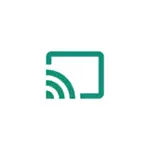
V této příručce je popsáno, jak používat schopnost vysílat obraz se zvukem z vašeho Android 9, 8, 7 a starší televizor, který podporuje technologii Miracast. Zároveň, a to navzdory skutečnosti, že spojení se provádí Wi-Fi, počet směrovače není vyžadován v žádném přímém přenosu, který je diskutován v první části návodu. To může být také zajímavé: Jak používat Android a IOS telefon jako dálkové ovládání pro televizor.
- Zkontrolujte a povolte podporu vysílání v Androidu
- Jak povolit schopnost přenášet obrazovku Miracastem na televizoru Samsung, LG, Sony a Philips
- Přenos obrazu z telefonu Android na Wi-Fi TV
- Jak přenést obrázek z telefonu do televizoru - pokyny pro video
- Další možnosti přenosu videa z telefonu v televize
Kontrola podpora obrazovky na Android a Povolit vysílání
Aby nedošlo k času, který má být zbytečný, doporučuji nejprve, abyste se ujistili, že váš telefon nebo tablet podporuje výstup obrázku na bezdrátové zobrazení: skutečnostem je, že není to žádné Android zařízení, které je schopno je to možné - mnoho z nich patří ke dnu A částečně k průměrnému cenovému segmentu nejsou podporovány Miracast.
- Na Android 9 (v případě čistého operačního systému) přejděte na nastavení - připojená zařízení - Nastavení připojení - vysílání a ujistěte se, že menu obsahuje možnost přenosu obrazu z telefonu, jako v níže uvedeném screenshot.
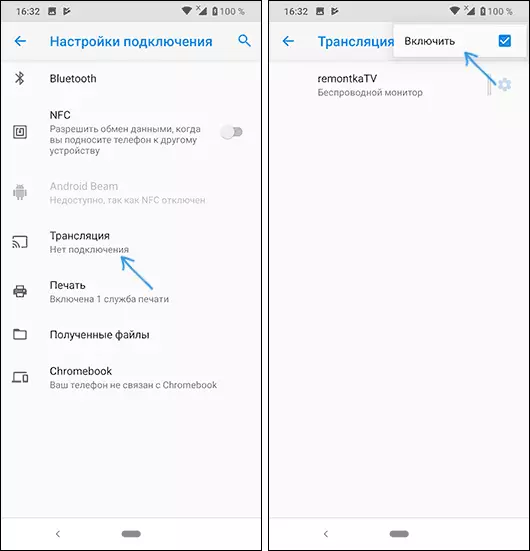
- Na Samsung Galaxy Smartphone, otevřete oblast oznámení úplně a zjistěte, zda je inteligentní ikona view (zvažte, že ikony v oznamovací oblasti mohou být otočeny a nezbytné nelze na první stránce).
- Na dřívějších verzích OS přejděte na nastavení - na obrazovce a zjistěte, zda existuje "vysílání" (v Android 6 a 7) nebo "Bezdrátový displej (Miracast)" (Android 5 a některá zařízení s značkovými mušlemi). Pokud je položka přítomna, můžete ji okamžitě přepnout do stavu "Enabled" pomocí menu (nazývané třemi body) na cílovém androidu nebo přepínači v některých skořápkách.
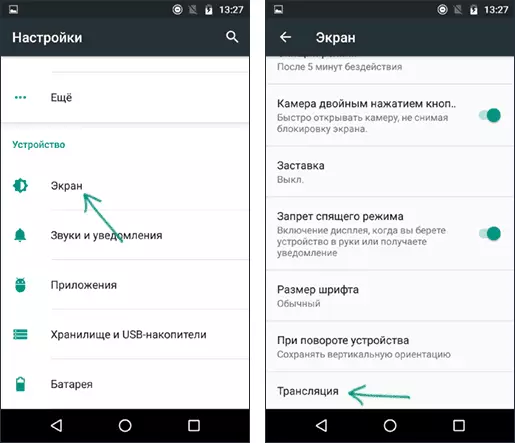
- Další místo, kde můžete detekovat přítomnost nebo nepřítomnost funkce přenosu bezdrátového obrazu ("předat obrazovku" nebo "vysílání") - oblast rychlých nastavení v oblasti oznámení o Android (nicméně, to může být, že funkce je Podporovány a nejsou k dispozici žádná tlačítka, která umožňují vysílání, nebo je skrytá a může být zapnuta v nastavení, která je zobrazena ve videu níže).
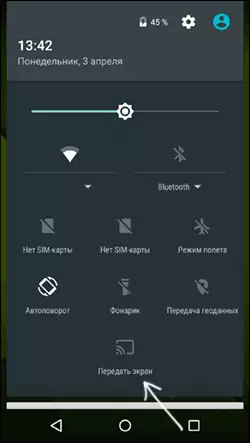
Není-li tam, aby nedošlo k rozpoznání parametrů bezdrátového zobrazení, funkce zrcadlení obrazovky, inteligentního zobrazení, vysílání, Miracast nebo Widi, se snaží vyhledat nastavení, jít na nastavení a pomocí vyhledávacího pole. Není-li nic podobného, co je detekováno - s velkou patrností, vaše zařízení nepodporuje bezdrátový přenos obrazu na televizor nebo jinou kompatibilní obrazovku.
Jak povolit Miracast (Widi) obrazu vysílání podpora na televizi Samsung, LG, Sony a Philips
Obvykle, aby bylo možné mít schopnost přenášet obraz z telefonu do televizoru, stačí pro zapnutí televizoru a adaptér Wi-Fi byl zapnutý, ale někdy je funkce bezdrátového displeje vypnuta Na televizoru a první to může být nutné jej zahrnout do nastavení. Níže jsou uvedeny příklady takových nastavení, na televizních položkách se mohou mírně lišit, ale logika je obvykle stejná a můžete najít potřebné parametry.
- Samsung - na výměně televizoru, klepněte na tlačítko Signál Select Select a vyberte možnost Zrcadlení obrazovky. Také v parametrech některých televizorů Samsung může být volitelná nastavení zrcadlení obrazovky.
- LG - Přejděte na nastavení (tlačítko Nastavení na dálkovém ovladači) - Síť - Miracast (Intel Widi) a povolit tuto funkci.
- Sony BRAVIA - Stiskněte tlačítko pro výběr zdroje signálu na panelu TV (obvykle vlevo nahoře) a vyberte možnost Duplikovat obrazovku ". Také, pokud v nastavení televizní síti (přejděte do domova, otevřete parametry - sítě), povolte vestavěný Wi-Fi a samostatný Wi-Fi přímý bod, vysílání lze spustit bez výběru zdroje signálu (TV se automaticky přepne do bezdrátového vysílání), ale v tomto případě musí být televizor již povolen.

- Philips - možnost je povolena v nastavení - Nastavení sítě - Wi-Fi Miracast.
Teoreticky, z modelu k modelovým položkám se může změnit, ale téměř všechny dnešní televizory s modulem Wi-Fi podporovat příjem obrazu přes Wi-Fi a jisti položku nabídky, kterou chcete najít.
Přenos obrazu do televizoru s Android přes Wi-Fi (Miracast)
Než začnete, nezapomeňte zapnout Wi-Fi na telefonu Android nebo tabletu, jinak následující kroky zobrazí, že bezdrátové obrazovky nejsou k dispozici.
Chcete-li obrázek převést z telefonu do televizoru, budete možná potřebovat mírně odlišné činy v závislosti na verzi Android a Smartphone značky, ale jsou obvykle k dispozici následující možnosti:
- V oznamovací oblasti najděte ikonu "Broadcast" a po hledání dostupného televizoru klikněte na požadovanou a počkejte na začátek vysílání.
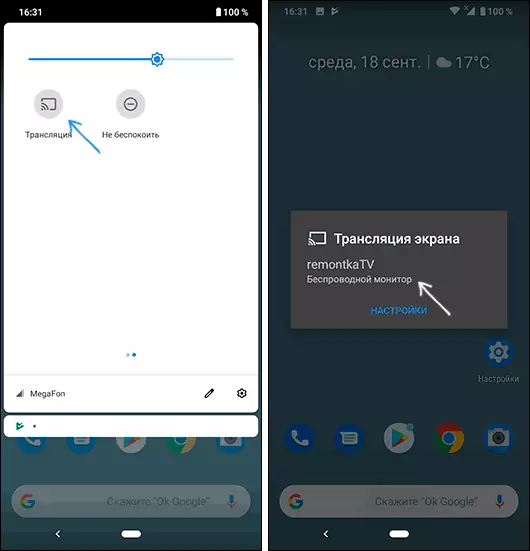
- Pokud máte telefon Samsung Galaxy, v oblasti oznámení naleznete v aplikaci Inteligentní view ikonu, klikněte na něj, počkejte na televizor, klikněte na něj a počkejte, když se vysílání spustí.

- Přejít na Nastavení - Obrazovka - vysílání (nebo bezdrátové obrazovky Miracast), televizor se zobrazí v seznamu (v tomto okamžiku musí být povoleno). Klikněte na něj a počkejte, až bude připojení dokončena. Na některých televizích budete muset "povolit" připojení (na obrazovce televizoru se zobrazí požadavek).
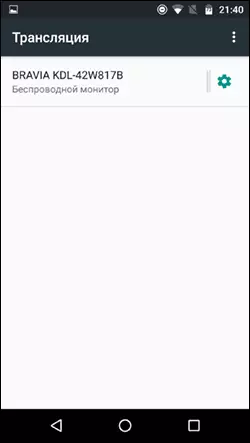
- Otevřete seznam rychlých akcí v oznamovací oblasti Android, vyberte tlačítko "Broadcast" (může chybět), po nalezení televizoru klikněte na něj.
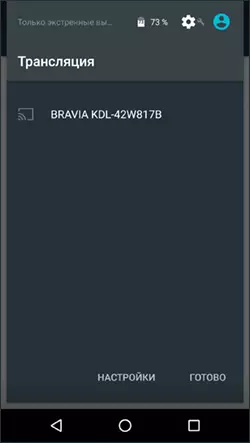
To je vše - pokud všechno šlo úspěšně, po krátké době se zobrazí obrazovka svého smartphonu nebo tabletu na televizoru (na fotografii pod přístrojem je otevřeno fotoaparátu a obraz je duplikován v televizoru).
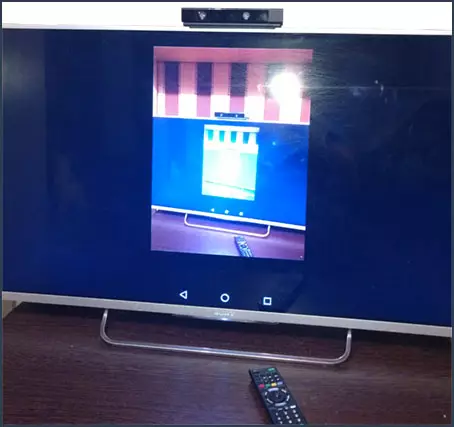
Možná budete také používat další informace:
- Není vždy spojení z poprvé (někdy se snaží spojit dlouho a nechodí ven), ale pokud je vše vyžadováno, je zahrnuta a podporována, je obvykle možné dosáhnout pozitivního výsledku.
- Míra přenosu obrazu a zvuku nemusí být nejlepší, hrát tolik her nebude fungovat.
- Pokud jste spustili nějaké video na telefonu, a na televizoru je přenášen jako černá obrazovka (která může být v některých hráčech a s chráněným obsahem), je lepší použít metody vysílacího materiálu popsané níže v sekci s dalším přenosem obrazu metody.
- Pokud obvykle používáte orientaci na výšku (vertikální) obrazovky, poté zapnutí automatického otáčení a otočením zařízení, budete dělat tak, že obraz bude obsazení celé televizní obrazovky.
Jak převést obrázek z telefonu Android v televizoru - Video instrukce
Další funkce přenosu obrazu, video a fotografie z Androidu v televizi
Pokud je váš úkol vysílat video a fotografie do televizoru, a ne jen přenos obrazovky se všemi svými omezeními, doporučuji použít jiné metody, ale uvažujte, že na rozdíl od předchozí metody je nutné pracovat tak, aby fungoval Televizor a Smartphone jsou připojeny k jednorázovým sítím (přes kabel nebo Wi-Fi - nehraje role):
- Aplikace pro vysílání na televizoru Xcast TV, která je k dispozici zdarma ve hře trhu a podpora přenosu DLNA (můžete vysílat video a fotografie z telefonu), CHROMECAST a dokonce AirPlay - https://play.google.com/ Store / Apps / Podrobnosti? ID = cast.video.screenmirroring.casttotv
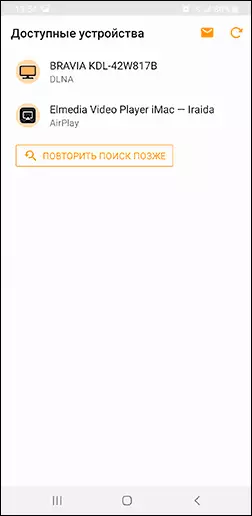
- Cast Web Video aplikace, která umožňuje přenášet obraz nejen z telefonu, ale také ze síťových video služeb, k dispozici zde: https://play.google.com/store/apps/details?id=castwebbrowserTotv.castwebvideo.webvideCaster
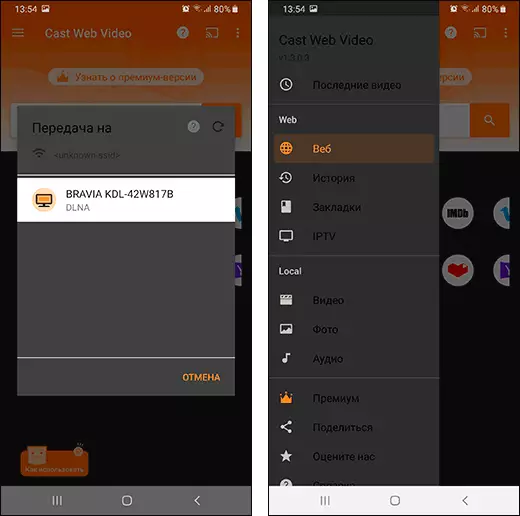
- Nezapomeňte, že pokud je televizor povolen, a na telefonu ztratíte video v Youtube, můžete kliknout na ikonu vysílání v aplikaci na telefonu, abyste mohli začít přehrávat stejné video v televizoru se schopností spravovat Android.
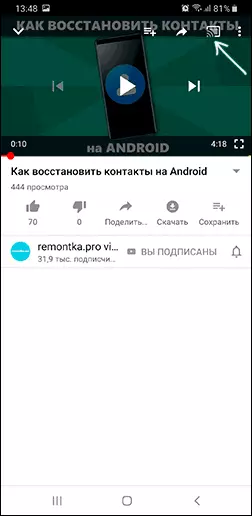
Doufám, že jeden z navrhovaných řešení se ukázalo být funkční pro scénář sdílení a televizního sdílení.
